Режим инкогнито в Яндекс.Браузере позволяет не сохранять историю посещенных страниц, поисковых запросов, паролей и данных форм. Это удобно, когда хотите сохранить конфиденциальность: например, в общественном месте или на чужом компьютере.
В этой статье рассказывается, как правильно использовать режим инкогнито в Яндекс.Браузере: когда он нужен, как включить и выключить, а также какие данные сохраняются и не сохраняются в этом режиме.
Также в статье приводятся примеры ситуаций, когда режим инкогнито бывает полезен, и советы по безопасности при работе в этом режиме.
Зачем нужен режим инкогнито
Режим инкогнито в Яндекс.Браузере позволяет скрыть информацию о посещенных сайтах и запросах от других пользователей этого компьютера. Это удобно, когда нужно что-то посмотреть или найти, не оставляя следов в истории браузера.
Например, если вы хотите купить подарок близкому человеку, то можете воспользоваться режимом инкогнито, чтобы скрыть информацию о поиске и покупке. Или если нужно посетить какой-то сайт, где требуется авторизация, но не хотите сохранять пароли и данные форм.
Также режим инкогнито может пригодиться, если на компьютере работает несколько человек. Это позволит скрыть личную информацию и запросы от других пользователей.

Как включить и открыть новую вкладку инкогнито
Чтобы включить режим инкогнито в Яндекс.Браузере, нужно выполнить следующие действия:
- Нажмите на значок с изображением трех горизонтальных полосок в правом верхнем углу окна браузера.
- В открывшемся меню выберите пункт «Инкогнито вкладка».
- Откроется новая вкладка с включенным режимом инкогнито. Вы увидите соответствующее уведомление.
Также открыть новую вкладку инкогнито можно, нажав сочетание клавиш «Ctrl+Shift+N» на клавиатуре. Это более быстрый способ, не требующий использования мыши.
При открытии вкладки инкогнито она выделяется темно-серым цветом. Это визуальное отличие помогает не путать обычные и приватные вкладки.
Также на панели вкладок отображается специальная плашка «Инкогнито», напоминающая о том, что вы находитесь в режиме конфиденциальности.
Как выйти из режима инкогнито в Яндекс.Браузере
Чтобы выйти из режима инкогнито в Яндекс.Браузере, достаточно закрыть все открытые вкладки инкогнито. При этом важно понимать, что:
- При закрытии вкладок инкогнито вся история посещений, пароли, куки и другие данные этой сессии удаляются.
- Если оставить хотя бы одну вкладку инкогнито открытой, режим инкогнито продолжит работать в фоне.
- При повторном переходе на ранее открытую вкладку инкогнито снова активируется режим приватности.
Чтобы полностью выйти из режима инкогнито, закройте открытые вкладки инкогнито одним из следующих способов:
- Нажмите на значок с изображением нескольких листов бумаги в правом верхнем углу окна браузера. В открывшемся списке закройте все вкладки инкогнито, нажав на крестик.
- Наведите курсор на вкладку инкогнито и нажмите на крестик справа от названия вкладки.
- Щелкните правой кнопкой мыши на вкладке инкогнито и выберите в меню команду «Закрыть вкладку».
После закрытия всех инкогнито вкладок браузер выйдет из режима конфиденциальности и переключится в обычный режим работы.
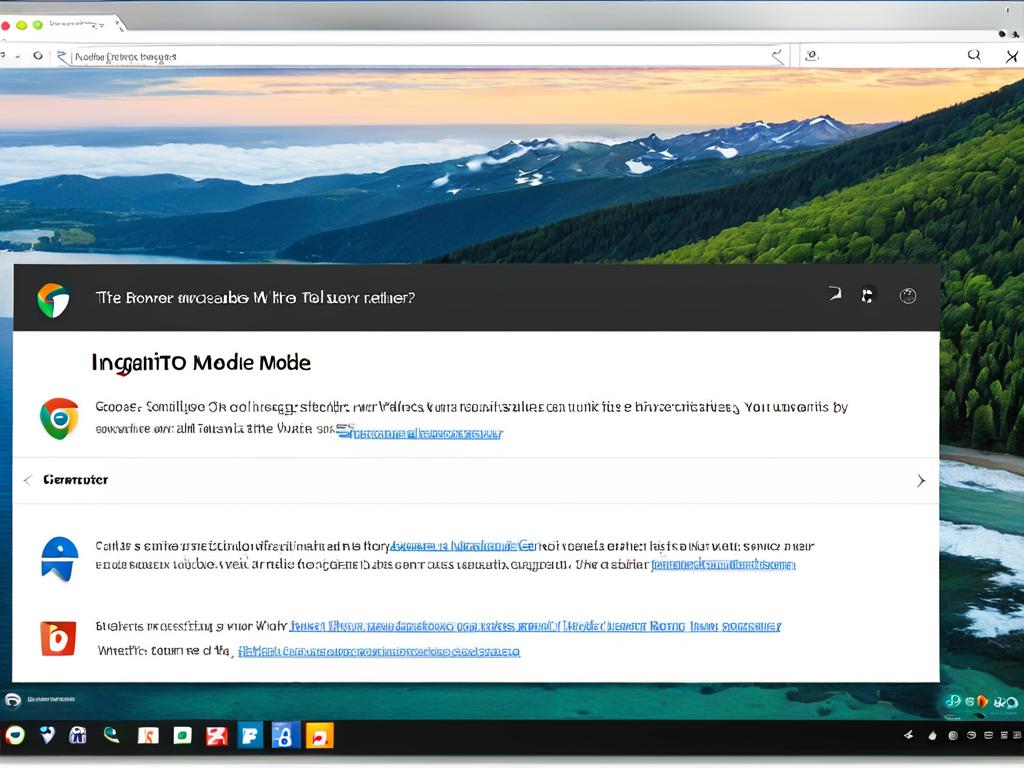
Что сохраняется, а что - нет в режиме инкогнито
Режим инкогнито в Яндекс.Браузере позволяет скрыть историю посещений, кэш, куки, пароли и другие данные от посторонних глаз. Однако некоторые данные все равно сохраняются.
- Закладки, созданные в режиме инкогнито, не сохраняются после выхода из этого режима
- Файлы, скачанные в инкогнито, остаются на компьютере
- Изменения настроек браузера (размер шрифта, тема оформления и т.д.) сохраняются
А вот история посещений страниц, пароли, куки, кэш, автозаполнение форм и другие личные данные после выхода из инкогнито удаляются. Также не сохраняется история поисковых запросов.
| Сохраняется | Не сохраняется |
| Закладки созданные вне инкогнито | История посещений |
| Скачанные файлы | Поисковые запросы |
| Настройки браузера | Пароли и автозаполнение |
Таким образом, инкогнито позволяет сохранить конфиденциальность при посещении некоторых страниц, но полностью анонимным пользователя не делает.
Когда режим инкогнито бывает полезен
Режим инкогнито в Яндекс.Браузере позволяет сохранить конфиденциальность при посещении определенных сайтов. Вот несколько ситуаций, когда инкогнито может пригодиться:
- Планирование сюрприза или подарка близким людям. Режим инкогнито не сохранит историю поиска в подарок, чтобы не испортить секрет.
- Поиск медицинской информации. Инкогнито гарантирует, что запросы на медицинские темы не попадут в общую историю поиска.
- Онлайн-банкинг. Инкогнито не сохранит пароли и другие конфиденциальные данные с сайтов банков.
Также режим инкогнито удобен, если компьютером or смартфоном пользуется несколько человек. Он позволит скрыть историю посещений и поисковых запросов от других пользователей.
Обычно инкогнито используют для разовых целей, когда нужно посетить 1-2 сайта без сохранения истории. Для постоянной работы лучше использовать отдельный профиль пользователя, чтобы разделить данные.
Особенности и ограничения режима инкогнито
Хотя инкогнито в Яндекс.Браузере позволяет скрыть историю и данные о посещении сайтов, у этого режима есть некоторые особенности, о которых стоит помнить:
- Режим инкогнито не делает пользователя анонимным в Интернете. Сайты по-прежнему видят IP-адрес и другую техническую информацию.
- Если авторизоваться на сайте в режиме инкогнито, эта активность будет видна другим пользователям. Например, друзья увидят, что вы были в соцсети.
- Файлы, скачанные в инкогнито, сохраняются на компьютере. Их придется удалять отдельно.
- Данные форм автозаполнения (имя, адрес, номер карты) не сохраняются, поэтому их придется вводить каждый раз заново.
Также стоит учитывать, что некоторые сайты могут определять режим инкогнито и блокировать контент. Например, СМИ могут ограничивать число бесплатных статей в инкогнито.
Еще одна особенность - открытые в инкогнито вкладки не синхронизируются между устройствами пользователя через облачный сервис Яндекса.
Таким образом, режим инкогнито полезен для приватного просмотра отдельных сайтов, но не обеспечивает полной анонимности и конфиденциальности всех действий в Интернете.
Можно ли включить режим инкогнито в мобильном приложении браузера
Мобильная версия Яндекс.Браузера для Android и iOS также поддерживает режим инкогнито. Эта функция работает аналогично версии для компьютеров:
- Чтобы включить инкогнито, нужно нажать на значок меню в правом верхнем углу экрана и выбрать «Новая вкладка инкогнито».
- При включенном инкогнито не сохраняются история посещений, куки, пароли, кэш и другие личные данные.
- Открытые в инкогнито вкладки помечаются темной темой. После выхода из режима эти вкладки закрываются.
- Чтобы выйти из инкогнито, нужно нажать на значок меню в правом верхнем углу и выбрать «Выйти из инкогнито».
Есть и некоторые особенности инкогнито в мобильном приложении:
- Нельзя включить инкогнито для конкретной вкладки, только для всех сразу.
- Нет отдельной кнопки для быстрого включения инкогнито.
- При выходе из приложения инкогнито отключается, то есть при следующем запуске его нужно включать заново.
Таким образом, по основным принципам режим инкогнито в мобильном Яндекс.Браузере работает так же, как и в версии для ПК. Это позволяет с легкостью использовать его на разных устройствах.
Как удалить данные после выхода из режима инкогнито
После выхода из режима инкогнито в Яндекс.Браузере автоматически удаляются такие данные, как история посещений, куки, кэш, пароли. Однако некоторые файлы остаются на компьютере или смартфоне.
Чтобы полностью очистить устройство после работы в инкогнито, рекомендуется:
- Удалить скачанные в инкогнито файлы. Их можно найти в папке «Загрузки» и удалить вручную.
- Очистить корзину, чтобы удалить ранее удаленные в инкогнито файлы.
- Удалить временные файлы интернета. В браузере перейти в раздел настроек и найти соответствующую функцию.
- Выполнить очистку журналов и кэша стороннего программного обеспечения, если такое использовалось.
Также в некоторых случаях имеет смысл:
- Перезагрузить браузер, чтобы очистить оперативную память.
- Закрыть и снова открыть вкладки, которые использовались до включения инкогнито.
- Очистить DNS-кэш, если посещались конфиденциальные сайты.
Таким образом, чтобы максимально защитить данные после инкогнито, следует комплексно подойти к очистке различных типов файлов и кэша на устройстве.
Режим инкогнито и конфиденциальность в Интернете
Режим инкогнито в Яндекс.Браузере позволяет частично защитить личные данные и сохранить конфиденциальность при посещении отдельных сайтов. Однако для комплексной защиты в Интернете этого недостаточно.
Дополнительно к инкогнито эксперты рекомендуют:
- Использовать надежный VPN-сервис, чтобы скрыть IP-адрес и местоположение.
- Установить расширение для блокировки трекеров, чтобы не отправлять данные о посещениях.
- Периодически очищать куки файлы и кэш браузера вручную.
- Использовать режим забытых вкладок, чтобы регулярно удалять историю.
Также важно понимать, что полная анонимность в Интернете невозможна. Даже в режиме инкогнито сайты могут собирать некоторые технические данные о пользователе и его устройстве.
Советы по безопасной работе в режиме инкогнито
Чтобы максимально защитить данные при использовании режима инкогнито в Яндекс.Браузере, эксперты рекомендуют придерживаться следующих советов:
- Не входить в личные аккаунты, чтобы избежать синхронизации данных с обычным режимом.
- Использовать инкогнито только на проверенных сайтах и избегать вредоносных.
- Не сохранять пароли в инкогнито даже на надежных сайтах.
Также важно помнить, что скачанные файлы остаются на компьютере. Поэтому:
- Лучше избегать скачивания файлов.
- Если скачивание необходимо, то после выхода из инкогнито удалить файлы вручную.
- Не открывать скачанные exe-файлы, так как они могут содержать вредоносные программы.
Следуя этим советам, можно максимально обезопасить работу в режиме инкогнито Яндекс.Браузера.
Общие рекомендации по использованию режима инкогнито
Режим инкогнито в Яндекс.Браузере - это удобный инструмент для обеспечения конфиденциальности в Интернете. Однако стоит помнить, что он не делает пользователя полностью невидимым и необходимо соблюдать меры предосторожности.
- Не вводите в режиме инкогнито личную информацию, которая может быть использована для вашей идентификации.
- Выходите из учетных записей перед выключением режима инкогнито.
- Регулярно очищайте кэш и файлы cookie после работы в режиме инкогнито.
В целом, используйте этот режим разумно - только для посещения ресурсов, где требуется повышенная конфиденциальность. Не стоит постоянно находиться в режиме инкогнито при обычной работе в Интернете.



























